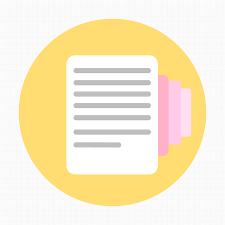在日常使用电脑的过程中,有时候我们会不小心删除了一些重要的文件,尤其是在多个磁盘分区的情况下,更容易发生这样的情况。那么电脑f盘删掉的资料如何找回呢?本文将详细介绍几种有效的方法来帮助你找回这些文件。
一、检查回收站
首先,最简单的方法是检查回收站。当你从F盘中删除文件时,这些文件通常会被移动到回收站而不是立即从硬盘上彻底删除。操作如下:
1、打开回收站:在桌面上双击回收站图标。
2、查找文件:在回收站中浏览,找到你需要恢复的文件。
3、恢复文件:右键点击文件,选择“还原”选项,文件将被恢复到原来的位置。
二、使用文件历史记录功能(Windows 8/10)
如果你使用的是Windows 8或10,并且开启了文件历史记录功能,可以通过此功能恢复文件。操作如下:
1、打开文件历史记录:点击“开始”按钮,选择“设置” > “更新与安全” > “备份” > “更多选项”。
2、恢复文件:选择“从当前备份中恢复文件”,然后按照提示操作,找到需要恢复的文件并恢复。
三、使用数据恢复软件
如果文件历史记录未启用或您无法在回收站中找到文件,则可以尝试使用第三方数据恢复软件。下面以转转大师数据恢复操作为例。转转大师硬盘损坏恢复步骤:
步骤一:选择恢复模式

打开转转大师数据恢复软件,选择“硬盘损坏恢复”这一选项,硬盘损坏恢复可以恢复因磁盘/分区消失不见导致的数据丢失。
步骤二:选择原数据储存位置

选择损坏的硬盘点击开始扫描。如果是移动硬盘,那么需要提前将移动硬盘连接到电脑上,并且选择它。
步骤三:扫描文件

在扫描文件的时候,如果硬盘的数据较多,需要扫描的时间很长,我们可以在扫描的过程中查找文件,如果能找到文件,不用等扫描结束也可以直接恢复哦。
步骤四、查找文件

文件很多,要怎么查找呢?可以直接输入文件名称来查找,如果不记得名字了,个别关键词也是可以的,如果彻底不记得,那么也可以根据文件类型来查找哦。
步骤五、预览文件

找到文件后,双击就可以预览文件的实际情况了,预览成功后点击立即恢复即可,如果预览失败,那么有可能文件已经受损,恢复不成功。
步骤六:恢复文件

点击立即恢复,设置一下导出就可以了,打开文件夹即可查看刚刚恢复的文件。
五、寻求专业数据恢复服务
如果以上方法都无法恢复数据,或者硬盘存在物理损坏,那么可能需要寻求专业数据恢复服务的帮助。这些服务通常拥有先进的恢复设备和技术,能够处理各种复杂的数据恢复情况。在联系专业服务之前,请确保了解他们的服务范围、价格以及恢复成功率等信息。
预防措施
为了避免未来再次发生数据丢失的情况,建议采取以下预防措施:
- 定期备份数据:使用外部硬盘、云存储服务或其他备份工具定期备份重要数据。
- 使用可靠的文件管理工具:选择可靠的文件管理工具来避免误操作导致的数据丢失。
- 谨慎处理未知来源的文件:避免打开未知来源的文件或下载不明软件,以防止恶意软件的感染和数据损坏。
- 定期对电脑进行维护:定期对电脑进行病毒扫描、系统更新和磁盘清理等维护操作,以确保系统的稳定性和安全性。
总结
以上就是电脑f盘删掉的资料如何找回的方法介绍了,虽然误删文件是一个令人烦恼的问题,但通过合理的方法和工具,大多数情况下都可以成功恢复。希望本文提供的方法能帮助你顺利找回F盘中删除的资料。同时,养成良好的数据管理习惯,可以有效减少数据丢失的风险。


 技术电话:17306009113
技术电话:17306009113 工作时间:08:30-22:00
工作时间:08:30-22:00 常见问题>>
常见问题>> 转转大师数据恢复软件
转转大师数据恢复软件
 微软office中国区合作伙伴
微软office中国区合作伙伴
 微信
微信 微信
微信 QQ
QQ QQ
QQ QQ空间
QQ空间 QQ空间
QQ空间 微博
微博 微博
微博 电脑f盘删掉的资料如何找回
电脑f盘删掉的资料如何找回
 免费下载
免费下载